Apple Watch er et utrolig stykke teknologi, og den blir bare bedre og bedre. Dette bevises av den større skjermen som ble introdusert med Apple Watch Series 7, som også tilbyr en lysere Alltid-på-skjerm. Skjermens lysstyrke har alltid vært et stikkpunkt med Apple Watch, da Apple fortsetter å prøve å sikre at klokken din faktisk varer hele dagen uten å gå tom for juice.
Innhold
- Relatert lesing
-
Hvordan lysne opp Apple Watch-skjermen
- Bytt urskiven
- Relaterte innlegg:
Relatert lesing
- De første tingene å gjøre med Apple Watch Series 7
- Slik kalibrerer du Apple Watch
- Apple Watch-skjermerstatning: Alt du trenger å vite
- Apple Watch Series 7 tips og triks
- Slik bruker du Find My på Apple Watch
Imidlertid er det fortsatt de gangene skjermen bare ikke virker lys nok, enten du prøver å se på den "normale" urskiven eller alltid på skjermen. Heldigvis er det et par ting du kan gjøre for å gjøre klokken enklere å se gjennom dagen.
Hvordan lysne opp Apple Watch-skjermen
Den første metoden for å øke lysstyrken på Apple Watch-skjermen er å bare justere glidebryteren manuelt. I likhet med iPhone, er det en sensor som prøver å bestemme hvor lys skjermen skal være basert på lysforholdene rundt deg. Men dette er ikke alltid den mest nøyaktige eller pålitelige løsningen, siden du kan ende opp med en ekstremt svak skjerm når det motsatte må være sant. Slik kan du manuelt gjøre Apple Watch-skjermen lysere:
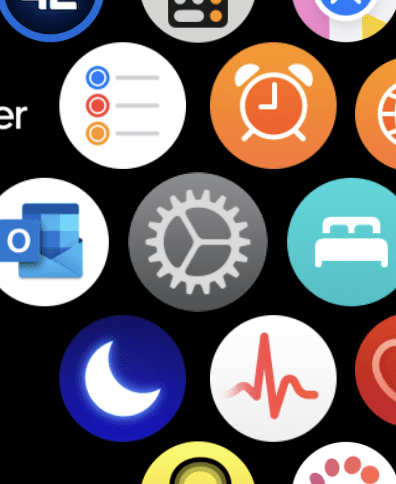
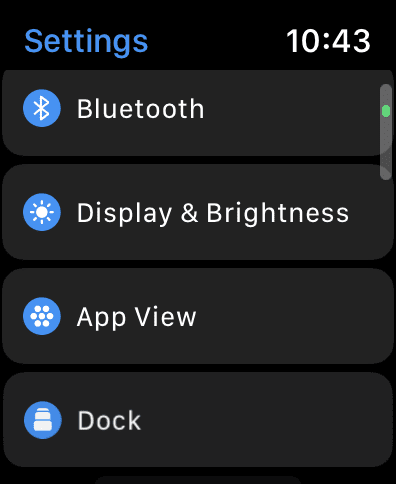
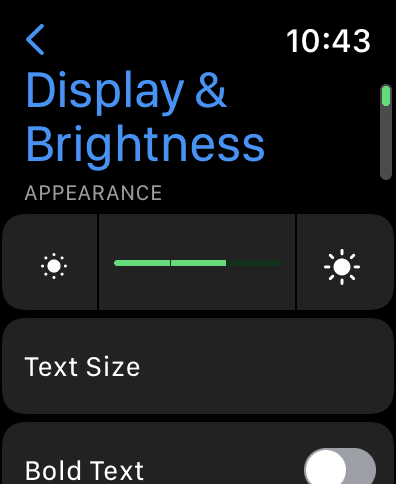
- Lås opp Apple Watch hvis det ikke allerede er gjort.
- Trykk på den digitale kronen på siden av klokken for å se alle appene dine.
- Finn og trykk på Innstillinger app-ikonet.
- Rull ned og trykk Skjerm og lysstyrke.
- Under Utseende, trykk på Solikon til det når et passende nivå.
- Trykk på tilbakepilen øverst til venstre for å gå tilbake.
Bytt urskiven
En annen metode er kanskje ikke den mest spennende, spesielt hvis du bruker en urskive med massevis av forskjellige komplikasjoner. Men sannheten er at bruk av en lysere urskive vanligvis vil resultere i at du faktisk kan se hva som er på klokken din bedre. Selv når Alltid-på-skjermen er aktiv, kompenserer klokken for det og gir fortsatt en lysere opplevelse.
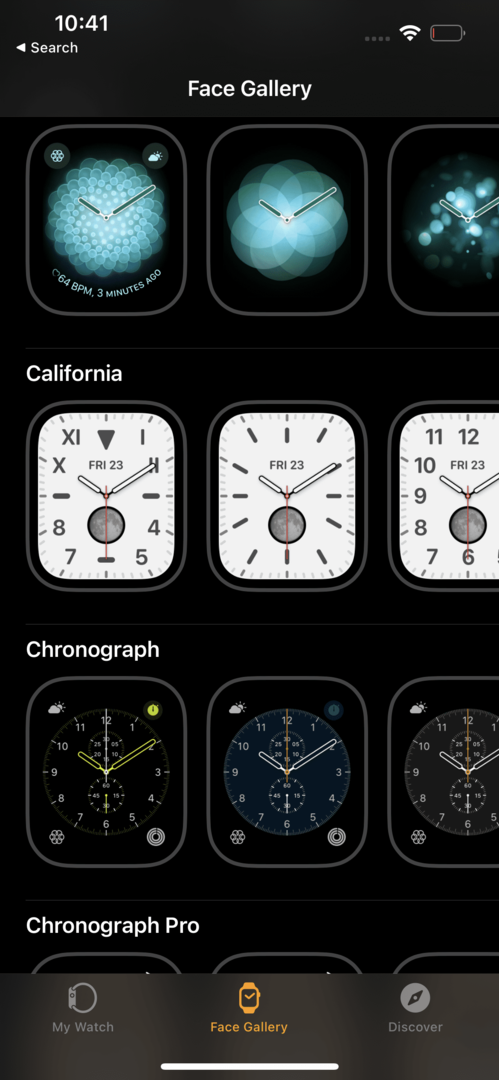
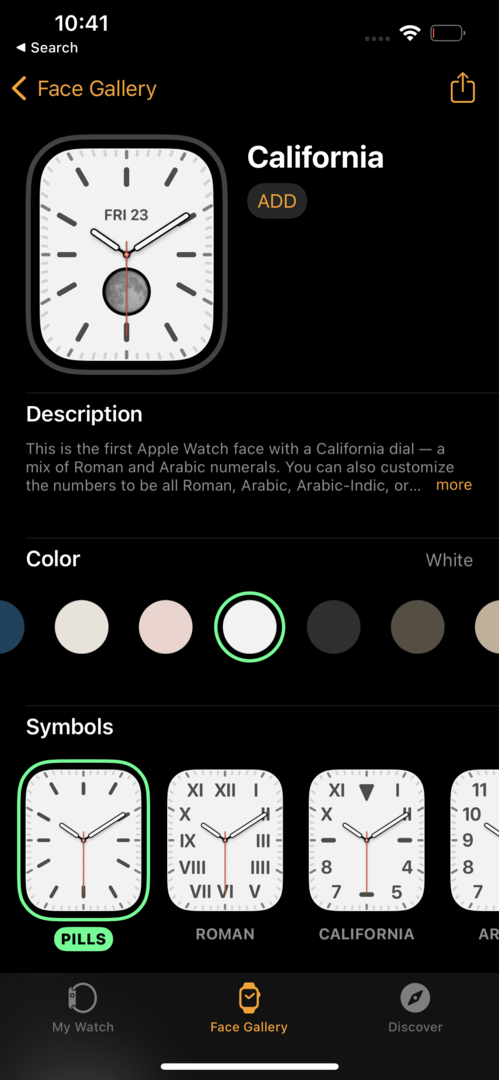
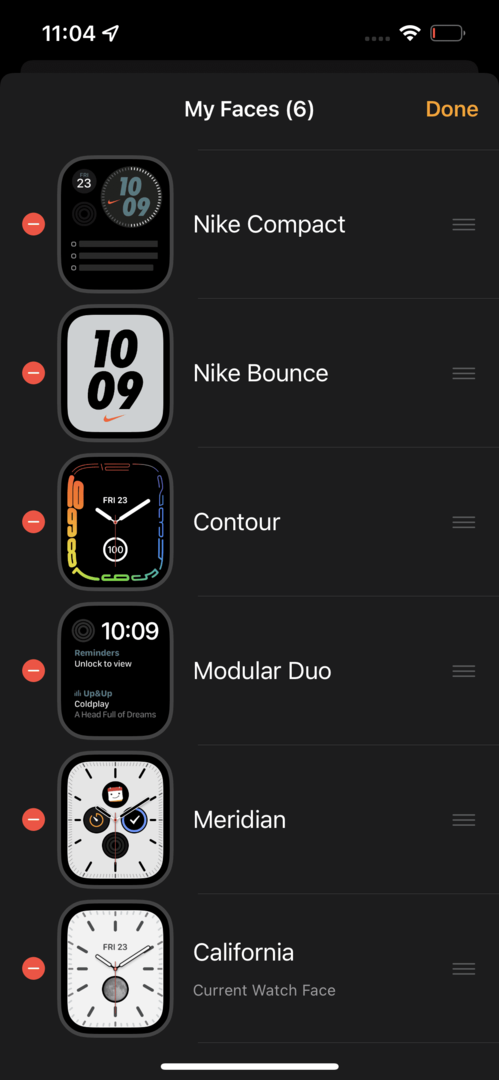
- Åpne Se app på din iPhone.
- Trykk på Ansiktsgalleri i den nederste verktøylinjen.
- Finn en urskive som bruker en hvit eller lysere bakgrunn sammenlignet med det du allerede bruker.
- Velg urskiven og gå gjennom de forskjellige alternativene for å tilpasse.
- Når du er ferdig, trykker du på Legg til knappen øverst under navnet på urskiven.
- Trykk på Min klokke fanen i den nederste verktøylinjen.
- Under Mine ansikter trykk på Redigere knapp.
- Finn urskiven du nylig har lagt til fra listen.
- Trykk og hold på de tre vertikale linjene til høyre for urskiven.
- Dra den opp for å flytte den til toppen av listen din.
- Trykk på Ferdig.
Etter at du har flyttet urskiven til toppen av listen, bør Apple Watch automatisk bytte til den nye urskiven. Hvis ikke, kan du heve håndleddet for å vekke klokken, og deretter sveipe til venstre for å bytte mellom urskivene.
Andrew er en frilansskribent basert på østkysten av USA.
Han har skrevet for en rekke nettsteder gjennom årene, inkludert iMore, Android Central, Phandroid og noen få andre. Nå tilbringer han dagene med å jobbe for et HVAC-selskap, mens han ser på som frilansskribent om natten.